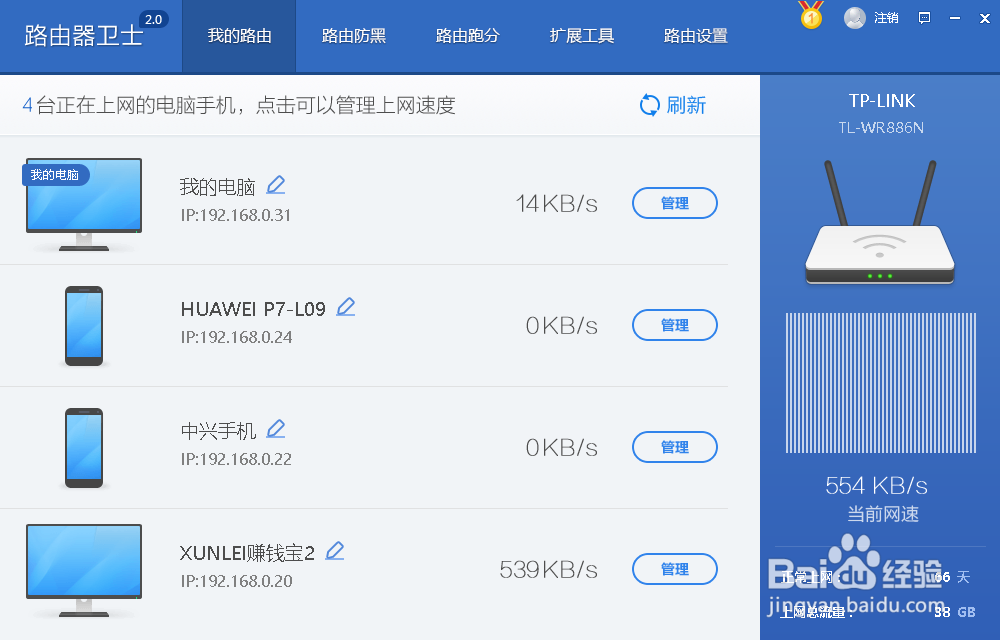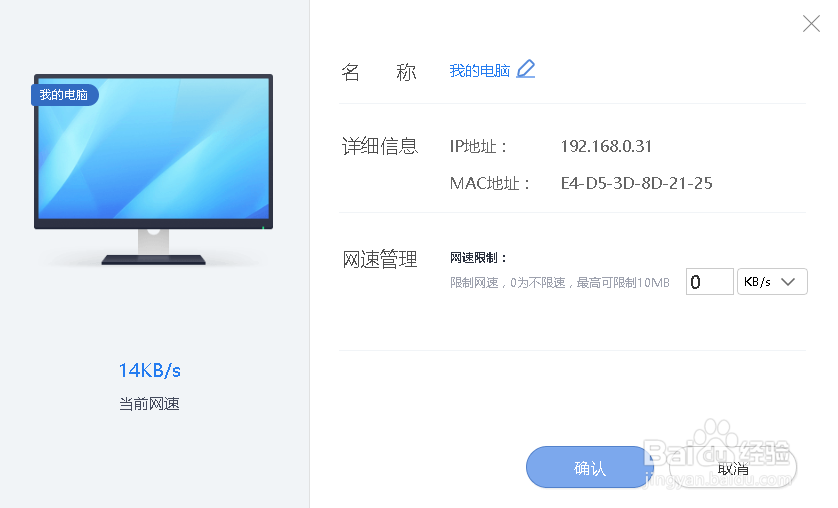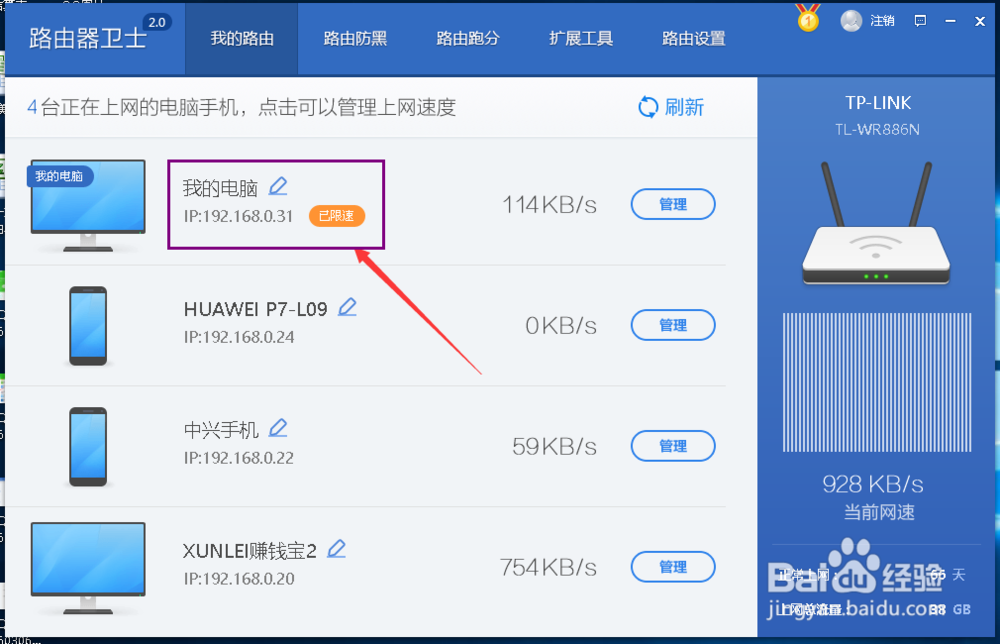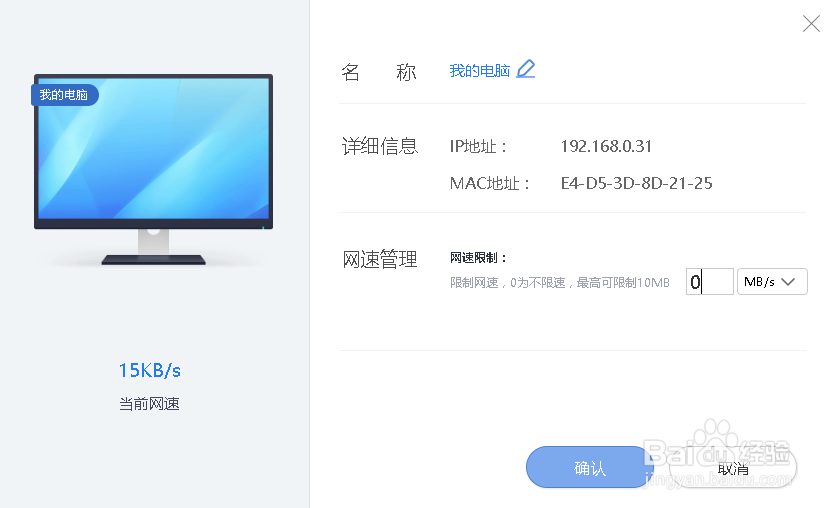无线路由器如何设置网速
1、首先第一步我们要在自己的电脑上打开安全卫士,如图所示,我们点击,右下方的,更多按钮,
2、然后我们在下图中找到路由器卫士这个选项,选择并且打开,
3、在弹出下面的页面中我们可以清晰地看到有几台设备连接了我们的无线路由,同时,也显示出,这几台设备现在用网络的速度,
4、这时候我们以第一课我的电脑为例作为例,讲解,点击上图中的,管理选项,这时候会弹出下面的对话框,我们可以清晰地看到,速度为零时,路由器默认为不限制速度,这时候我们就给他调节一下,在,零的位置修改一下,
5、我们将零设置成一,单位设置成兆每秒,然后我们点击下面的确定按钮,此时我们就将,第一台电脑的无线路由,速度设置成为每秒一兆的速度,
6、然后我们返回到路由器卫士的主页面,此时主页面上提示此台电脑设备已经被限速,然而我们已经达成了将连接到路由器的设备的速度进行限制这个目的,
7、随后我们再讲一下,如何将以限制的,设备恢复到不限制,那么我们就将管理选项再次点击,然后进入编辑页面将我们之前的数字,更改为零即可,
声明:本网站引用、摘录或转载内容仅供网站访问者交流或参考,不代表本站立场,如存在版权或非法内容,请联系站长删除,联系邮箱:site.kefu@qq.com。
阅读量:81
阅读量:38
阅读量:23
阅读量:87
阅读量:37